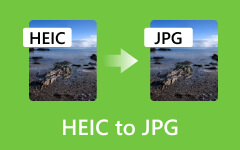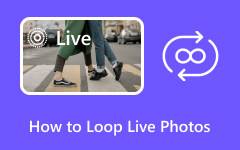HIEC ビューア: Android および Windows で HEIC ファイルを簡単に表示する方法
HEIC は、最新の iOS デバイスで採用されている写真形式です。 このファイル形式は、圧縮された画像でも高い品質が維持されることで人気があります。 ただし、この HEIC 形式には Apple デバイスのみで表示およびサポートされるという制限があり、他の Apple 以外のデバイスとの互換性がありません。 Android および Windows ベースのコンピュータが上記のファイルを開いたり共有したりするのが難しいのはこのためです。 より互換性の高い別の形式に変換するという良い解決策があるかもしれませんが、その解決策がすべてに機能しない場合もあります。 したがって、 HEICビューア それはすべての人にとって効果があると私たちが知っていることです。
したがって、この投稿では、HEIC ファイルに対応する最適なプログラムを紹介し、議論することにさせてください。 それでは、早速、以下の情報を読んでプレゼンテーションを始めましょう。
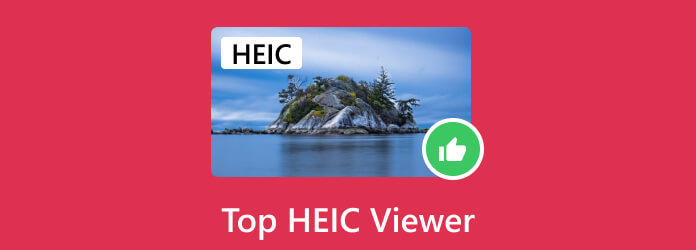
パート 1. Android のトップ 2 HEIC ビューア
HEIC は iPhone のネイティブ写真形式であり、Android ではサポートされていないため、以下にリストされている 2 つの Android HEIC ビューアについて知っておく必要があります。
Googleフォト
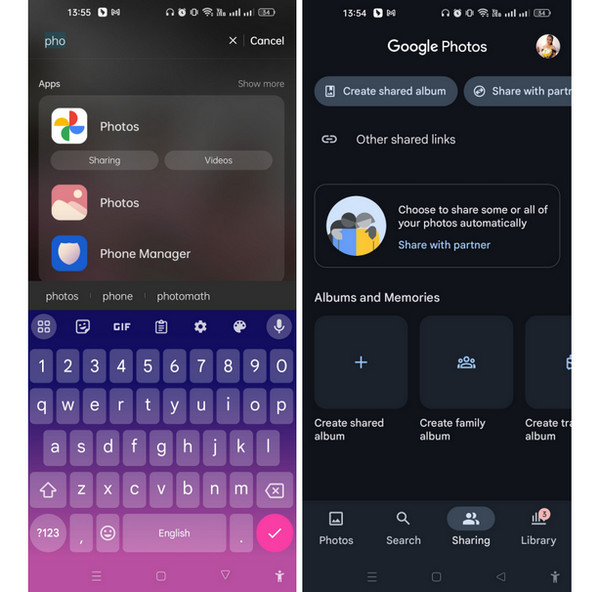
Google フォトは、クラウドをベースとしたマルチメディア ストレージです。 Google が開発した管理サービスで、さまざまな形式で写真を整理、保存、共有できます。 映画を作る さまざまなデバイスにわたるビデオ ファイル。 携帯電話を紛失または破損した場合でも、貴重なファイルを確実に保存できるように、Google フォトを使用すると、メディアをアップロードし、Google アカウントに接続されているデバイスから自動的にバックアップできます。 さらに、このプログラムは写真を簡単に認識するために高度なテクノロジーを採用しています。 キーワード、人物の顔、物体を使用して HEIC 写真を検索できます。
さらに、この Google のクラウド サービスは、クロッパー、明るさ調整機能、フィルター適用機能など、写真の基本的な編集のためのツールと機能を提供します。 一方、共有を促進する場合、HEIC 画像ビューアを使用すると、共有アルバムで共同作業するための人々の招待や直接リンクを通じて、作成したアルバムを他の人と共有できます。
特徴:
- • HEIC 写真を含むさまざまな形式のサポート。
- • ファイルを自動的にバックアップおよび同期します。
- • 無制限のストレージ。
- • アルバムを簡単に整理できます。
- • 写真の共有が簡単になりました。
- • オフラインアクセス。
- • Google レンズの統合。
ドロップボックス
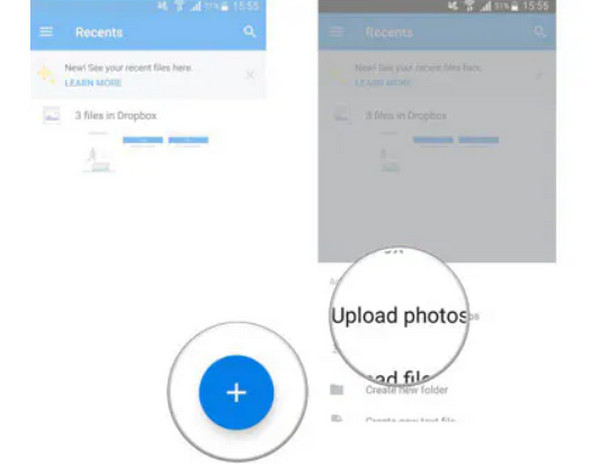
この Dropbox は、HEIC 写真を開いて共有できるようにするもう XNUMX つのクラウドベースのストレージです。 Dropbox を使用すると、Google フォトと同様に、ユーザーが写真やデータ ファイルを保存したり、開いたり、さまざまなデバイス間で共有したりできる同期サービスを利用できます。 さらに、このプログラムは Android やその他のプラットフォーム用のアプリも提供しており、ドキュメント、ビデオ、そしてもちろん写真など、さまざまな種類のファイルをアップロードするだけでなく、管理および整理することもできます。 さらに、自動カメラアップロード、共同共有、オフラインアクセスなどの機能も備えており、次の用途にも適しています。 iPhoneの写真をバックアップする iTunesなしで。 また、この HEIC ファイル ビューアは、ファイルの便利なデバイス フローを維持するシームレスな方法を提供し、他のユーザーと共同作業できると同時に、ファイルをバックアップ ソリューションとして提供してデータを保護し、インターネット接続がある限りどこからでもアクセスできます。
特徴:
- • カメラの自動アップロード。
- • 内蔵ファイルビューア。
- • ファイルの暗号化セキュリティ。
- • クロスプラットフォームの互換性。
- • ストレージ プランのアップグレード。
- • ドキュメントのスキャン。
- • 暗号化セキュリティ。
ボーナス: あらゆる Android で HEIC を開くためのユニークかつ有力な方法
HEIC ファイルを表示するアプリにも制限があることに注意してください。 冒頭で述べたように、このようなファイルの表示や共有を楽しむもう XNUMX つの方法は、ファイルを JPG などのより適切な形式に変換することです。 そうは言っても、圧縮と品質を維持しながら HEIC を変換できる完璧なプログラムを紹介させてください。
Tiparビデオコンバーター究極
Tipardビデオコンバータ究極では、大量の HEIC 写真を、Android スマートフォンでサポートされている形式 (JPG、PNG、BMP など) に変換できます。 このコンピューター プログラムは、デバイスで表示できる高品質の写真を作成して提供するのに十分な機能を備えています。 これを使用すると、クラウド ストレージから HEIC を取得し、変換して携帯電話に戻すことができます。 さらに、ハードウェアと GPU に高度なアクセラレーション テクノロジを提供し、大量の HEIC ファイルを 60 倍の速度で変換できます。
ツールボックス内の Image Converter がその仕事を行うため、HEIC 写真を処理する機能については確信が持てます。 この強力なツールを使用すると、JPG、MPB、PNG、TIFF、WEBP、TIF、DDS などの希望の出力形式を選択できます。 それ以外にも、必要に応じて品質を調整したり、ズームインまたはズームアウトしたりすることもできます。
特徴:
- • バッチ変換。
- • 60 倍の変換速度。
- • 多数の写真形式をサポート。
- • 強力な機能と編集ツールが利用可能です。
ステップ 1HEIC 写真を取得し、変換の準備をします。 プログラムのインターフェイスで、 ツールボックス をクリックして 画像変換 道具。 次に、次のウィンドウで、 プラス
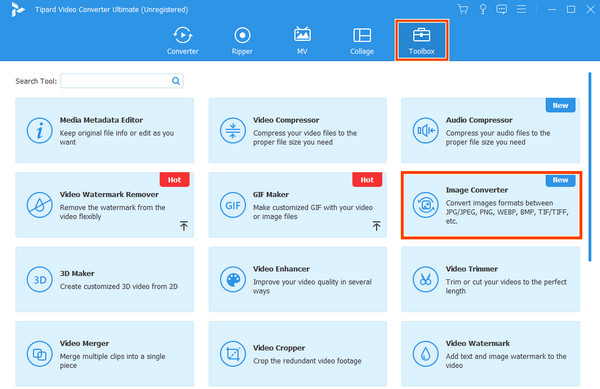
ステップ 2写真がアップロードされたら、ドロップダウン矢印をクリックして希望の出力形式に設定します。 すべてをに変換 のセクションから無料でダウンロードできます。
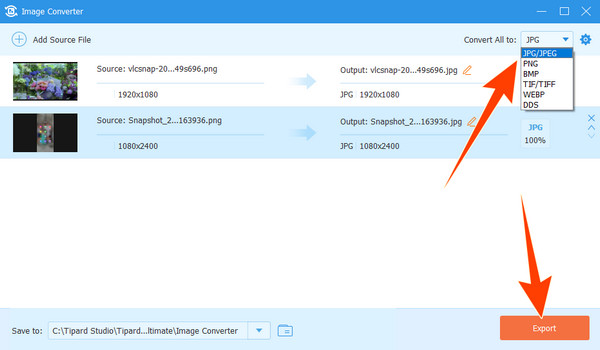
ステップ 3その後、 輸出 ボタンをクリックして新しいファイルを保存します。
注: 変換した写真を保存したら、Android に転送して表示できるようになります。
パート 2. Windows 4/10 で最適な 11 つの HEIC ビューア
HEIC 画像ビューア: PNG、JPG などを開く
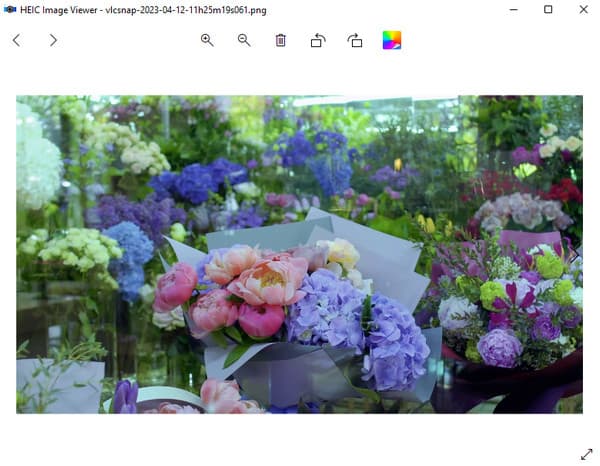
リストの最初にあるのは、Windows ストアから入手できるこの HEIC Image Viewer です。 これは Windows 10 用の HEIC ビューアであり、それ以降では、PNG および JPG 画像ファイル以外に HEIF 画像を開くために使用することもできます。 モバイル、Surface Hub、HoloLens、そしてもちろん PC でも利用できます。 さらに、写真とビデオの専用ビューアであるため、すっきりとしたシンプルなインターフェイスが付属しています。 一方、HEIC 写真を表示しながら、好みの向きに合わせて自由に回転できます。 必要に応じて、写真を拡大または縮小することもできます。
特徴:
- • シンプルなインターフェイス。
- • 写真を 360 度回転します。
- • ズームインおよびズームアウト機能。
- • 壁紙の統合。
リアル HEIC ファイル ビューア
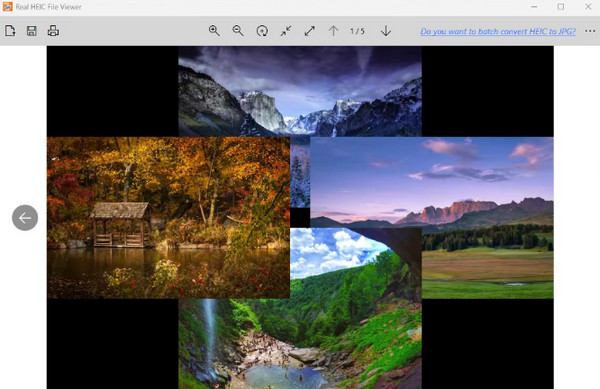
この Real HEIC File Viewer は、HEIC 写真を開いて表示し、JPG、PNG、BMP などのさまざまな写真形式で保存できる高速かつシンプルなプログラムです。 この HEIC フォト ビューアーを使用すると、3 枚の写真を開くだけで、保存されているすべての写真を連続して表示できます。 サポートされている入力形式に関しては、2FR、ICO、MIF、NEF、PCX、PSD、SFW、SVG、TIFF、WMF、TIFF、TAG、CRXNUMX、GIF、およびその他の形式を安心して開くことができます。もっとたくさん。
特徴:
- • PC 上で写真を直接表示。
- • 保存を通じて写真を変換します。
- • Raw 形式のビューア。
- • HEIC プリント。
Microsoft フォト ソフトウェア
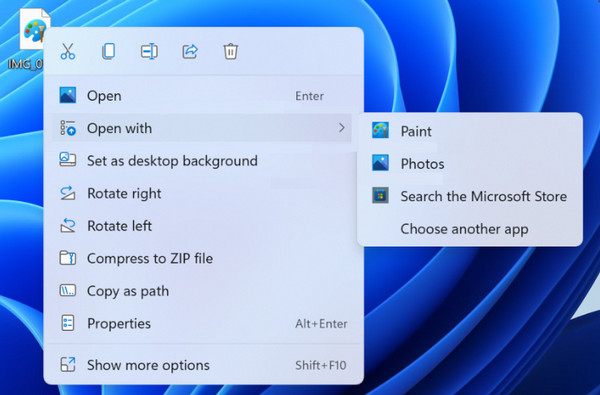
Windows 11 OS を実行しているデスクトップを使用している場合は、組み込みの写真アプリを使用して HEIC ファイルを開くことができます。 実は、このアプリはデフォルトではHEICファイルとの互換性がありませんが、メニューからアプリを選択すると、HEICファイルを開いてみることができます iPhone からコンピュータに写真を転送。 HEIC ファイルを開いたら、今すぐダウンロードしてインストールするというボタンをクリックする必要があります。 こうすると、HEVC 拡張子が表示され、HEIC ファイルを正常に開くことができます。
特徴:
- • Microsoft 拡張機能の統合。
- • 自由な使いやすさ。
- • インストールする必要はありません。
- • 通常の写真形式を開きます。
IrfanViewは
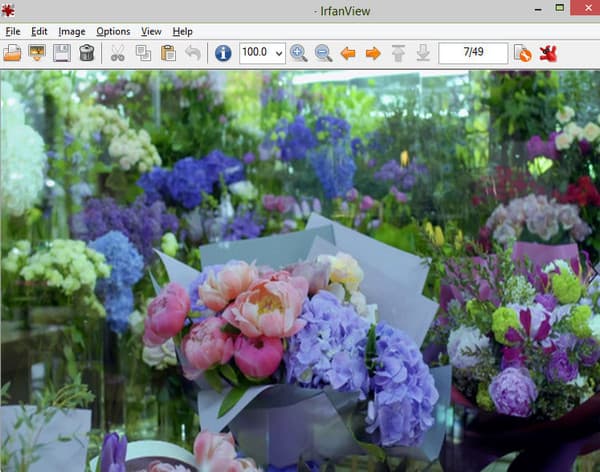
これはデスクトップにインストールできる寛大なプログラムです。 IrfanView は、初心者にとってはシンプルなソリューションでありながら、専門家にとっては強力なツールとなるように設計されたソフトウェアです。 このプログラムは、さまざまなアニメーションや GIF をサポートする世界初のデスクトップ グラフィック ビューアであると主張しています。 実際、これはマルチページ TIF と複数の ICO をサポートする最初のグラフィック ビューアでした。 一方、Windows 11、10、およびそれ以前のバージョンで選ばれた HEIC ビューアの XNUMX つでもあります。
特徴:
- • 多言語のサポート。
- • ツールバーのスキンの選択。
- • バッチをサポートする変換関数。
- • HEIC 写真の回転、トリミング、日付の変更。
パート 3. HEIC ビューアに関するよくある質問
Windows 11 はデフォルトで HEIC 写真を開くことができますか?
このファイルは Apple によって開発された最近の形式であるため、Windows 11 およびその他の OS には HEIC 写真のサポートが組み込まれていないためです。
iPhone で HEIC 画像を表示できないのはなぜですか?
その理由はさまざまです。 古い iPhone モデルには HEIC との互換性がないため、使用している iPhone のバージョンを考慮することをお勧めします。
オンラインの HEIC ビューアはありますか?
はい。 iMobile HEIC Converter など、多くのオンライン プログラムで HEIC 画像を表示できます。
無料の HEIC ビューアはありますか?
はい。 iPhone に組み込まれている HEIC ビューアのほとんどは無料で使用できます。
iPhone で写真が JPG ではなく HEIC になるのはなぜですか?
これは、最新の iPhone のデフォルトの画像形式が JPG から HEIC に変更されたためです。
まとめ
以上、Windows および Android デバイス向けの 6 つの最高の HEIC ビューアでした。 すべて試してみて、どれがあなたのデバイスに合うかを確認できることを願っています。 一方、便利な画像コンバーターが必要な場合は、 Tipardビデオコンバータ究極 究極の選択です。